'>

Jeśli jesteś użytkownikiem systemu Windows 10, powinieneś się z nim zapoznać Asystent aktualizacji systemu Windows 10 . W tym poście dowiesz się czegoś o Asystencie aktualizacji systemu Windows 10.
- Co to jest Asystent aktualizacji systemu Windows 10
- Co robi Asystent aktualizacji systemu Windows 10
- Jak odinstalować Asystenta aktualizacji systemu Windows 10
Co to jest Asystent aktualizacji systemu Windows 10
Windows 10 Update Assistant to narzędzie do zarządzania aktualizacjami w systemie Windows 10, które służy do dostarczania najnowszych aktualizacji funkcji systemu Windows, powiadamiania użytkowników o zarządzaniu najnowszymi aktualizacjami i zabezpieczania bezpieczeństwa systemu Windows 10.
Asystent aktualizacji systemu Windows 10 to pomocne narzędzie, które znacznie usprawnia i ułatwia proces aktualizacji, szczególnie dla użytkowników indywidualnych. Podczas gdy dla informatyków, zwłaszcza tych w organizacjach takich jak szpitale i przedsiębiorstwa edukacyjne, Asystent aktualizacji systemu Windows 10 jest koszmarem, ponieważ wyświetla powiadomienie o ciągłej aktualizacji i uaktualnieniu komputera, co powoduje niedogodności.
Co robi Asystent aktualizacji systemu Windows 10
Asystent aktualizacji systemu Windows 10 ma na celu pomóc użytkownikom w zarządzaniu aktualizacjami systemu Windows. Użytkownicy mogą przegapić ważne aktualizacje zabezpieczeń i mogą nie instalować aktualizacji, ale może to spowodować luki w zabezpieczeniach komputerów z systemem Windows. Ale dzięki Asystentowi aktualizacji systemu Windows 10 nie przegapisz żadnych ważnych aktualizacji, ponieważ przesyła powiadomienia o nowo wydanych aktualizacjach. Możesz wybrać, kiedy i jak aktualizować. Następnie Asystent aktualizacji systemu Windows 10 sprawdzi zgodność urządzenia i automatycznie pobierze oraz zainstaluje aktualizacje.
Chociaż zapewnia tak dużą wygodę indywidualnym użytkownikom systemu Windows, Asystent aktualizacji systemu Windows 10 jest uważany za nieuniknione narzędzie do instalowania aktualizacji systemu Windows, ponieważ wielu użytkowników zgłosiło, że Asystent aktualizacji systemu Windows 10 automatycznie instaluje aktualizacje i ponownie uruchamia urządzenia, a wiele pracy do przerwania lub uszkodzenia. Ponadto niektórzy ludzie nie chcą pobierać najnowszych aktualizacji systemu Windows, ponieważ nowe aktualizacje mogą powodować niezgodności i problemy z błędami na ich urządzeniach. Dlatego ludzie chcieliby wyłączyć lub odinstalować Asystenta aktualizacji systemu Windows 10.
Dla ludzi, którzy wyłącz Windows Update ustawiając urządzenie jako połączenie taryfowe lub zatrzymując usługę Windows Update, Asystent aktualizacji systemu Windows 10 nadal automatycznie instaluje aktualizacje systemu Windows pomimo tych ustawień, a nawet modyfikuje ustawienia usługi Windows Update. Jedynym sposobem, aby go zatrzymać, jest odinstalowanie Asystenta aktualizacji systemu Windows 10 z urządzenia.
Jak odinstalować Asystenta aktualizacji systemu Windows 10
Jeśli chcesz odinstalować Asystenta aktualizacji systemu Windows 10 i zatrzymać aktualizację systemu Windows, wykonaj poniższe czynności:
- Na klawiaturze naciśnij klawisz Klawisz z logo systemu Windows
 i R w tym samym czasie, aby wywołać pole Uruchom.
i R w tym samym czasie, aby wywołać pole Uruchom. - Rodzaj appwiz.cpl i kliknij dobrze .
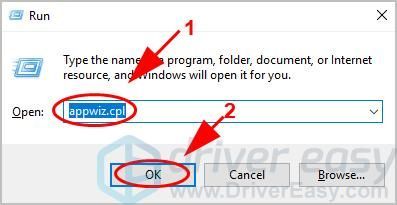
- Na liście zainstalowanych programów przewiń w dół i kliknij Asystent aktualizacji systemu Windows 10 , następnie kliknij Odinstaluj .
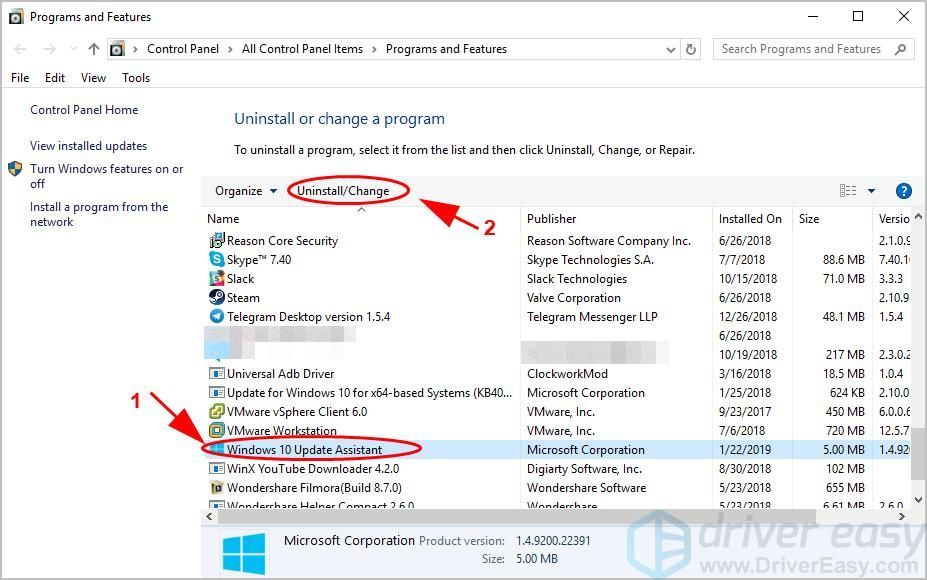
- Następnie postępuj zgodnie z instrukcjami wyświetlanymi na ekranie, aby zakończyć.
- Po odinstalowaniu musisz usunąć pliki i foldery z dysku C. Lub zrestartuje się przy następnym uruchomieniu urządzenia.
Zwykle folder Asystenta aktualizacji systemu Windows 10 można znaleźć tutaj:- Ten komputer> dysk C> Aktualizacja systemu Windows10
- Ten komputer> Windows> UpdateAssistantV2
- Ten komputer> Windows> UpdateAssistant
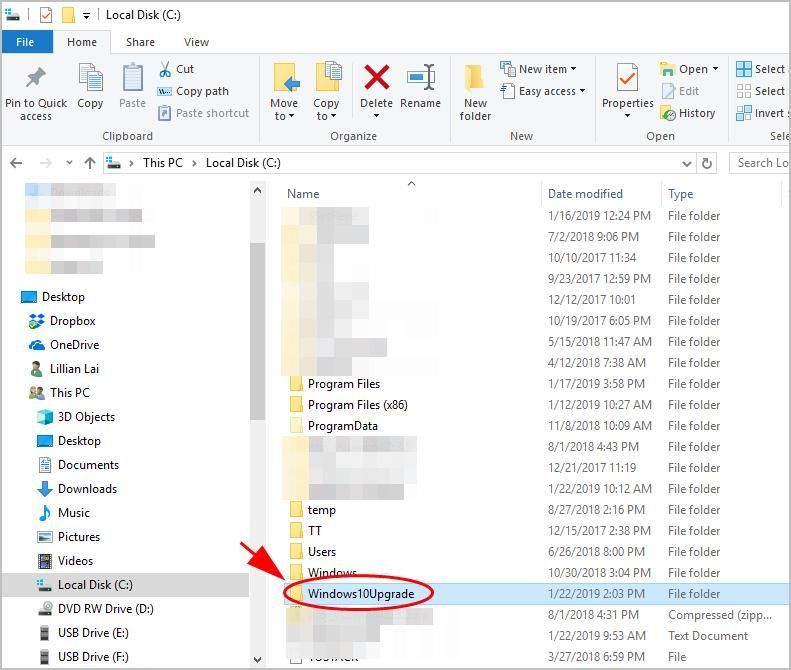
- Usuń te powiązane foldery z urządzenia.
Następnie należy pomyślnie odinstalować Asystenta aktualizacji systemu Windows 10.
 i R w tym samym czasie, aby wywołać pole Uruchom.
i R w tym samym czasie, aby wywołać pole Uruchom.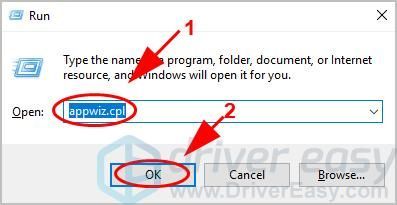
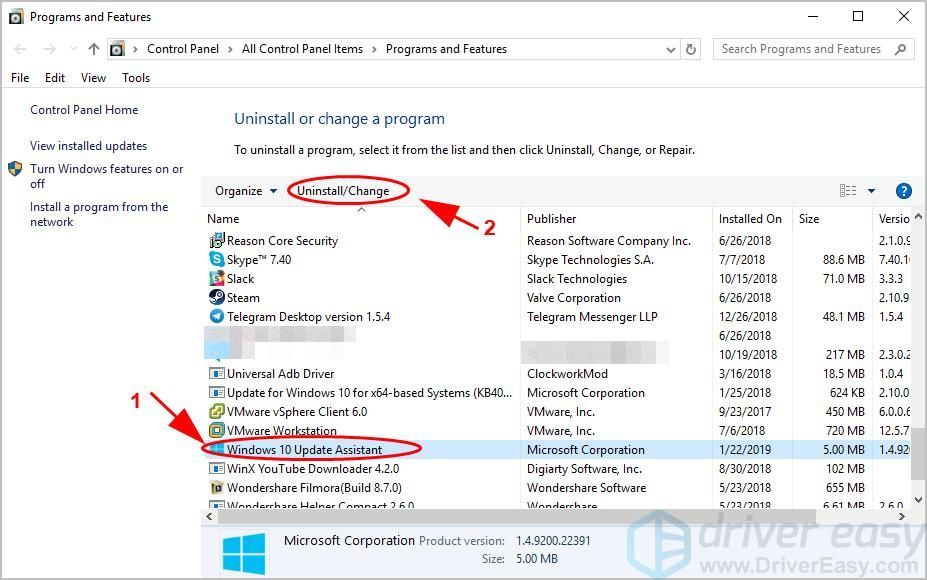
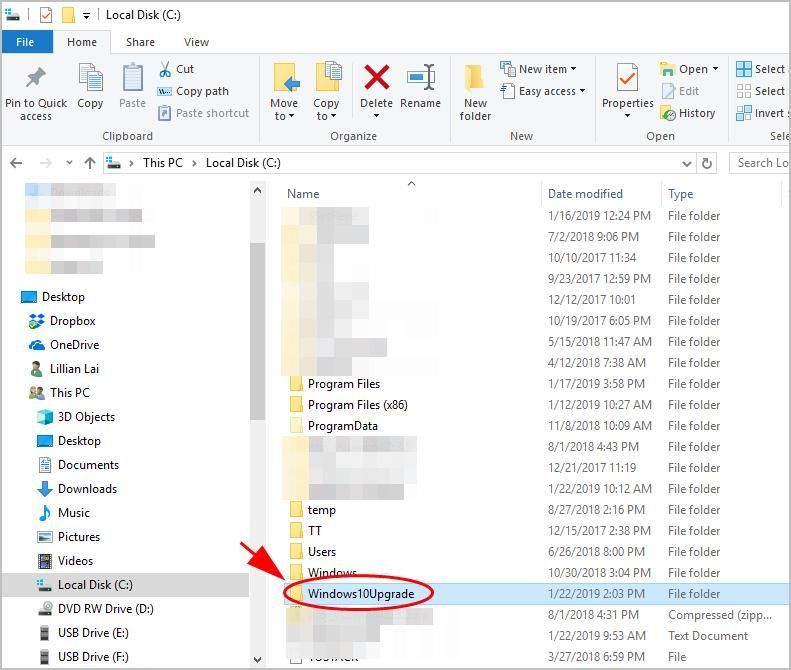


![[ROZWIĄZANE] Zostałeś odłączony od usług Blizzarda](https://letmeknow.ch/img/knowledge/41/you-have-been-disconnected-from-blizzard-services.png)



